アマレココ(窓の杜様紹介ページ)
特徴とか丁寧に書いてみたら間違えてブラウザ閉じて文章が吹っ飛んだので詳しくは公式サイトを見てください。
個人的に使ってみて思ったこと
・録画しながら圧縮してくれるので長時間録画してもファイルがわりと小さくなる
・音ズレがほとんどない
・PCへの負担が少ない
・無料で利用できる上にこれといった制限がない。録画時間無制限、ロゴは消せる。
・AVI形式で保存してくれるのでPC上での再生も動画サイトへの投稿も楽。
・Bandicamと同様に録画画面サイズが枠で指定できる。
ちょっと不便に思ったというか誤解した点
・Vista以降で使えないかと思った(使えます)
・ライセンス入力がわかりづらい(下記で説明してます)
・本体と別にシェアウェアを使うのでやっぱりお金がかかるのかと思った(シェアウェアを無料で使えます)
■使い方
公式サイトからアマレココ本体とAMV3ビデオコーデックをダウンロード・解凍したら先にAMV3ビデオコーデックをインストールしてください。
アマレココ本体はインストールの必要はなく、解凍したらそのまま使えるのですが、一度起動してからフォルダの場所を変えると次回起動時にエラーになります。

なのでダウンロードフォルダとかではなく自分で使いやすい場所に保存してから起動するのがおすすめです。もしこのエラーになったら設定画面から動画保存先を指定しなおせば直ります。
次、アマレココ本体を起動した際こんな画面が出たらShiftを押しながらOKを押してください。
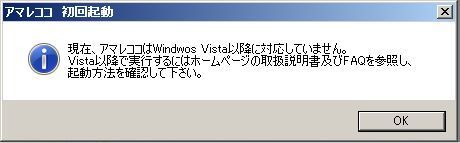
次にもういっこメッセージが出ますがそちらはふつうにOKしてください。
次回起動からはこの2つのメッセージはでなくなります。
起動するとこんな感じの画面になります。
枠をドラッグして移動したい位置に移動。枠のサイズは右下をドラッグして変えるか、枠の上で右クリックでメニューから変更できます。
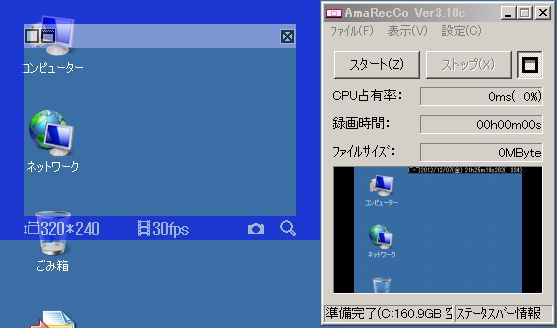
■ロゴとタイムスタンプの非表示設定方法について
アマレココのロゴはレジストリキーを入力すると消えます(無料です)。
AMV3ビデオコーデックのレジストリキー入力場所がわかりづらかったのですが、AmaRecCo.exeのメニューの[ファイル]-[AMV3コーデック設定]をクリックして出てきた画面のメニューに[ライセンス]というメニューがあります。
そちらをクリックするとライセンス入力ができます。readme_jp.txtからコピー&ペーストでいけます。
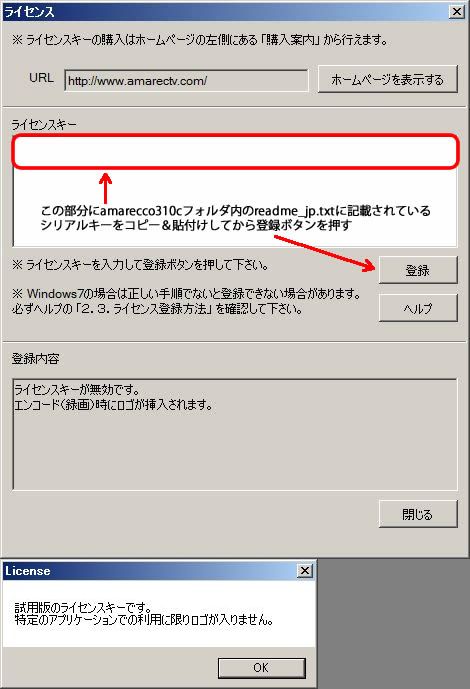
この「特定のアプリケーション」にアマレココが該当します。この操作をすると動画にロゴが表示されなくなります。
録画した画面の右上に表示されるタイムスタンプの消し方について。
設定画面のビデオの枠内のタイムスタンプのチェックをはずすと表示されなくなります。
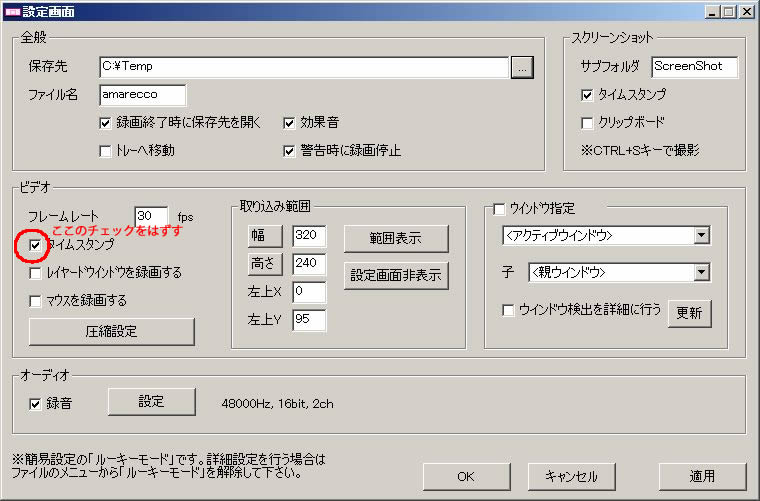
これであとは好きなだけ録画して動画ファイルをガンガン作ってください!



